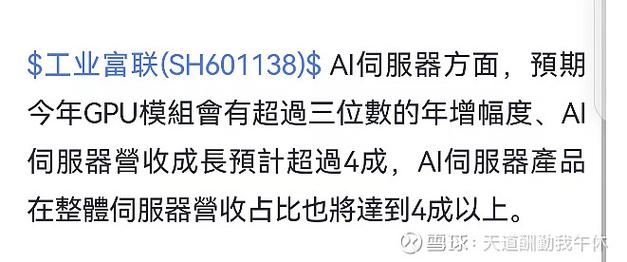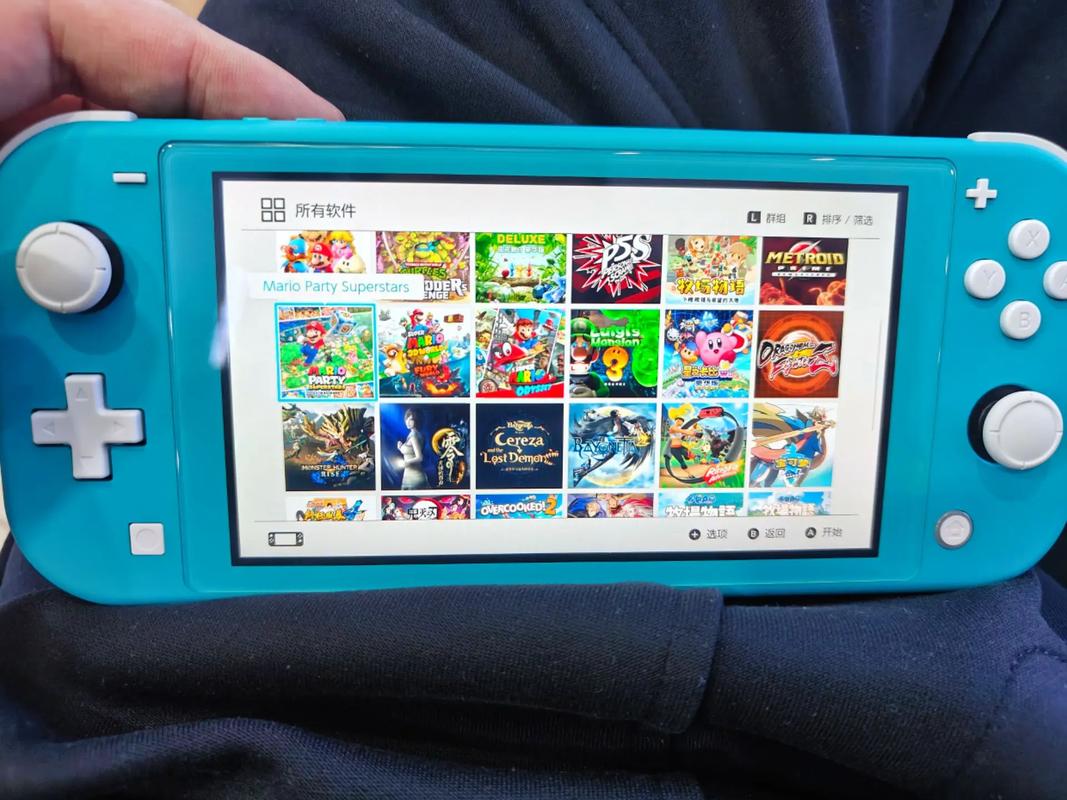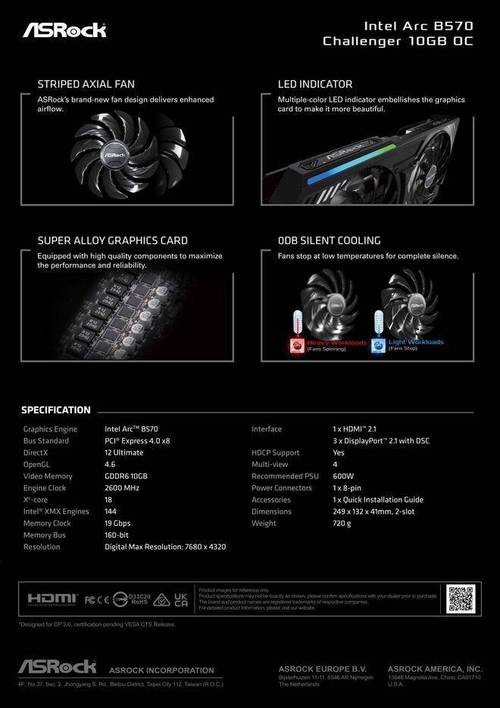DDR3与DDR4为代际不同的内存技术,二者在速度、供电电压及物理构造方面存在明显区分。欲将电脑从DDR3升级至DDR4,本篇将详述具体操作步骤及相关注意事项。
1.了解DDR3和DDR4的基本区别
DDR3与DDR4内存核心差异主要集中于其运行速度与电压。DDR3的运行电压一般为1.5V,相较之下,DDR4降至1.2V,此举有助于降低功耗和发热。同时,DDR4内存传输速率更佳,基准速度为2133MT/s,而DDR3通常约为1600MT/s。

DDR4内存的插槽设计与DDR3不匹配。DDR4插槽采用288针脚,而DDR3插槽则为240针脚,因此两者互不兼容。
2.检查你的主板是否支持DDR4内存

在计划内存升级前,须确认主板兼容DDR4内存。多数新型主板,特别是IntelSkylake和AMDRyzen平台产品,普遍支持DDR4。参照主板手册或访问品牌官网核实即可。
若主板无法兼容DDR4内存,则升级至DDR4内存需更换主板,构成较大预算投入。在决策前,须评估升级的合理性与经济性。

3.选择合适的DDR4内存条
在确认主板兼容DDR4内存后,需挑选适配的内存模块。DDR4内存分多种速率级别,包括2133MT/s、2400MT/s、2666MT/s等。选购时,应参照主板与CPU所能支持的最高频率。

内存大小同样是关键考量。为运行多任务或大型应用,更高容量的内存模块成为必要选项。8GB至16GB的内存规格为常见选择。
4.安装DDR4内存条

部署DDR4内存模块流程简便,却需谨慎行事。初始步骤为验证电脑已关机并断电。随後,打开机箱并定位内存插槽。DDR4模块拥有特定缺口,须与插槽内凸起精确匹配。
将内存条以45°角准确对位插槽,轻柔施压直至两端完全卡紧。务必固紧内存条于插槽,随后复位机箱盖并重新接入电源。
5.配置BIOS设置
安装DDR4内存后,您可能需访问BIOS进行内存速度与时序的配置。虽有自动侦测和设置常规情况,个别情况下仍须手动优化以实现最佳性能表现。
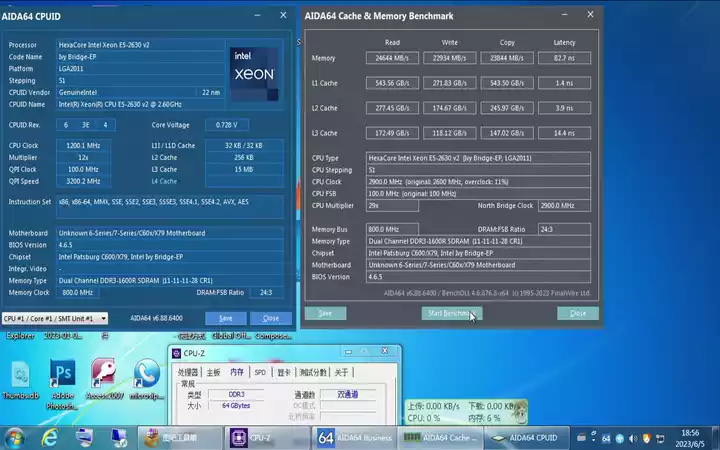
BIOS进入方式各异,常见于开机时通过特定按键(如F2、Del或Esc)操作。在BIOS界面,可调整内存相关设置,以优化速度与时序。
6.测试新内存的稳定性
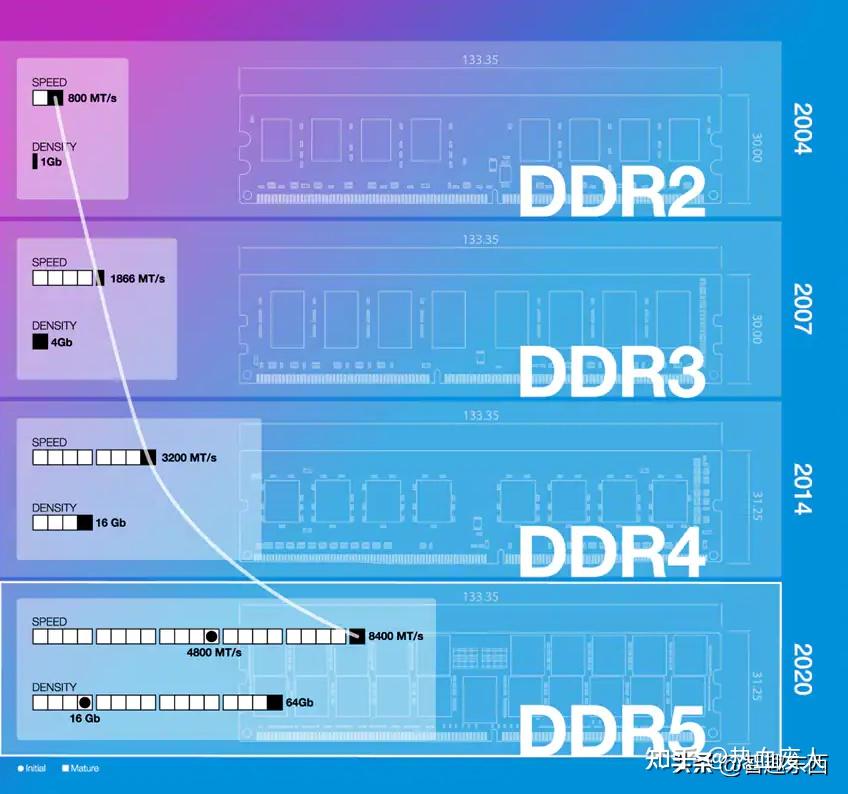
配置并部署新DDR4内存后,须执行测试以验证其稳定性和性能。建议采用MemTest86或Windows内存诊断工具等工具对内存错误进行检查。
若测试成果揭示内存故障,应复检内存条安装状态或替换内存条。内存稳定性对电脑的稳定运行至关重要。
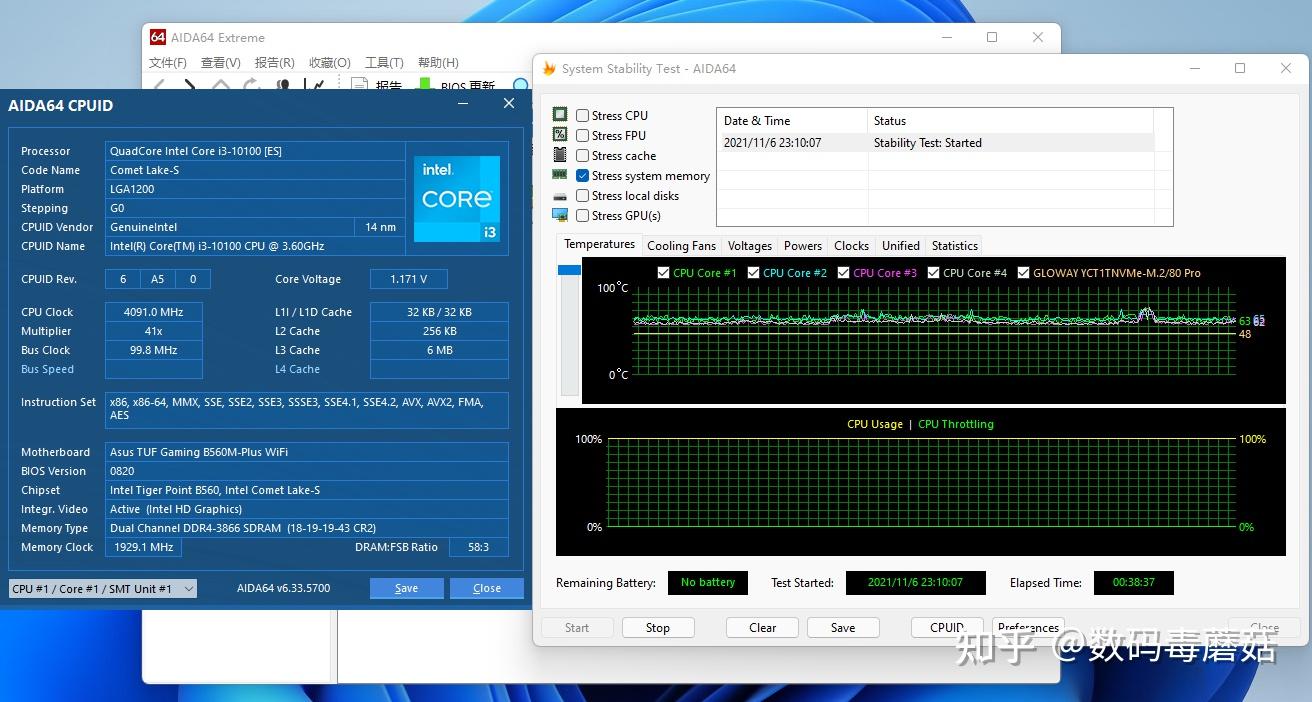
7.考虑其他硬件的兼容性
同步提升内存之余,亦需评估其他硬件间的兼容适配。譬如,若CPU无法支持DDR4内存的最高工作频率,即便置入高端DDR4内存条,性能亦可能达不到预期效果。
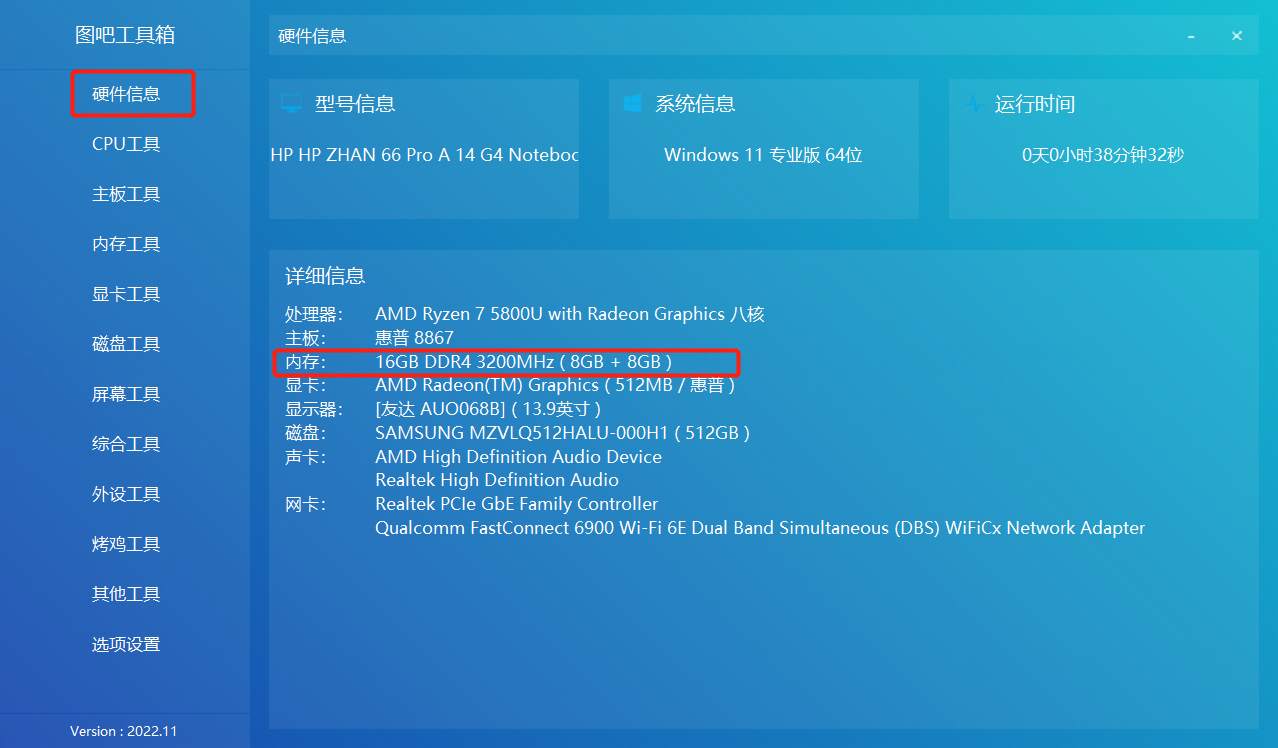
电源供应器功率不足可能引发内存及其他硬件工作异常。升级内存前,须核查电源供应器功率,以确保满足新硬件配置需求。
升级至DDR4内存能有效增强电脑性能,却是一项需周密计划与实施的任务。您是否曾经历内存升级?在升级阶段有何难题?欢迎在评论区分享您的经历与疑问,让我们共同探讨。